温馨提示:这篇文章已超过510天没有更新,请注意相关的内容是否还可用!
摘要:路由器的虚拟服务器功能允许用户在家中实现内网与外网的连接,作用多样。该功能可详细解析并指引用户使用。通过虚拟服务器,用户可轻松将外部访问请求转发至内部特定服务器或应用上。使用指南包括设置端口映射、指定内外网IP地址等步骤。该功能不仅简化了远程访问,还提高了网络安全。介绍中强调了虚拟服务器功能的实用性和便捷性。
路由器的虚拟服务器功能是一种强大的工具,允许用户将外部端口映射到内部设备上的特定端口,从而实现远程访问和管理内部服务器,通过这一功能,用户可以轻松地从任何地方访问家庭或办公室内的特定服务,如网站、FTP服务器或远程桌面等,它不仅提高了网络的便利性,还增强了网络的安全性,满足了个人和企业对于远程管理和访问的需求。
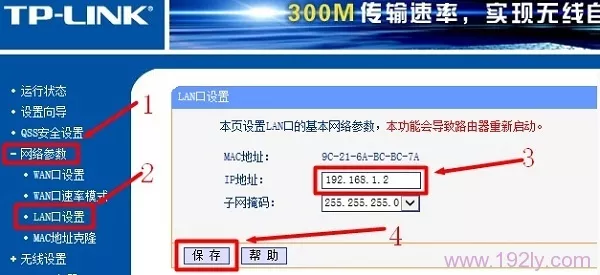
步骤一:登录路由器并设置虚拟服务器
1. 登录路由器管理界面:打开浏览器,输入路由器的IP地址,并使用正确的账号和密码登录,这些信息通常可以在路由器的标签或说明书中找到。
2. 进入虚拟服务器设置:在管理界面的“转发规则”或“高级功能”菜单下,找到并点击“虚拟服务器”选项。
步骤二:添加端口映射规则
1. 添加新条目:在虚拟服务器设置页面中,点击“添加新条目”或“添加映射规则”按钮。
2. 设置映射规则:准确填写服务器映射到外网的端口(实际端口)以及服务器IP地址,确保这些信息准确无误,以便外部网络能够正确访问您的服务器。
步骤三:调试和设置路由器高级功能
1. 调试路由器:将路由器连接到Internet,并确保以自动获取IP的方式接入。
2. 进入高级设置:在路由器主界面,点击“高级进阶设定”选项。
3. 端口转发与虚拟服务器设置:在高级设定中,找到并点击“端口转发虚拟服务器”选项。
4. 设置Web服务器相关参数:根据您的需求,选择应用程序名称,并相应调整或添加参数。
示例说明:
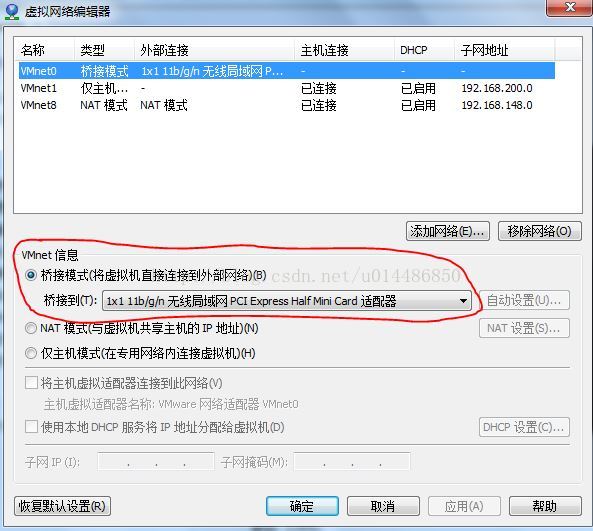
假设您在局域网中搭建了一个WEB服务器,局域网内的地址为23,公网地址为63,您希望通过路由器的虚拟服务器功能,将局域网内的80端口映射到公网的某个端口,以便互联网用户能够访问您的网站。
额外提示:
1. UPNP设置:启用UPnP(通用即插即用网络协议)可以自动打开特定端口,在路由器设置中找到“UPNP”或“实现UPNP的开启”选项并点击即可。
2. 不同品牌和型号的路由器设置差异:不同品牌和型号的路由器在虚拟服务器设置方面可能存在差异,在进行任何设置之前,请确保了解您的路由器具体型号和功能,并参考官方说明文档进行操作。
步骤四:测试与验证设置
1. 测试内部访问:在局域网内的设备上进行访问测试,确保服务器在局域网内能够被正常访问。
2. 验证外部访问:从外部网络尝试访问映射的端口,确保设置正确且路由器已成功将端口映射到内部服务器。
注意事项:
1. 安全性考虑:在开放端口映射时,要注意网络安全,确保只有必要的端口对外开放,并考虑设置强密码和访问控制列表(ACL)以增强安全性。
2. 路由器重启:完成设置后,可能需要重启路由器以使新设置生效。
通过以上步骤和注意事项,您可以成功地设置路由器的虚拟服务器功能,实现远程访问和管理内部服务器。






还没有评论,来说两句吧...